Bei Google Play erhalten Android-Nutzer alle ihre Apps und Spiele. Wenn Sie ein zweisprachiger Android-Benutzer sind, kann es hilfreich sein, die Sprache des Play Stores zu ändern, um die Benutzerfreundlichkeit zu erhöhen.

Leider gibt es in Google Play keine spezielle Funktion zum Wechseln von einer Sprache zur anderen. Die Standardspracheinstellung für Google Play ist die Systemsprache Ihres Android-Geräts.
Wie ändere ich die Sprache bei Google Play?
Um die Sprache in der mobilen Google Play-App auf Ihrem Smartphone oder Tablet zu ändern, müssen Sie zunächst die Geräteeinstellungen anpassen. Der Vorgang kann je nach Hersteller leicht variieren, läuft aber in der Regel wie folgt ab:
- Öffnen Sie die App „Einstellungen“ auf Ihrem Gerät.

- Gehen Sie zu „Allgemeine Verwaltung“ und wählen Sie dann „Sprache und Eingabe“.

- Wählen Sie „Sprache“ und dann „Sprache hinzufügen“.

- Wählen Sie aus der Liste der Sprachen die Sprache aus, die Sie im Google Play Store sehen möchten.
- Tippen Sie auf „Übernehmen“.
Bitte beachten Sie, dass manchmal die Sprache nicht sofort geändert wird. Google-Support empfiehlt, den Cache und die Daten der App zu leeren sowie das Gerät neu zu starten, um Probleme zu vermeiden und die Einstellungen zu übernehmen.
Alternativen zur Sprachänderung in Google Play
Wenn Sie die Sprache Ihres Android-Mobilgeräts nicht ändern möchten, können Sie auch die Google-Spracheinstellungen ändern und die Webseite von Google Play im Browser nutzen:
Beachten Sie, dass diese Änderungen nur später sichtbar sind, wenn Sie Google Play im Webbrowser nutzen.
Zusätzliche FAQs
1. Wie ändern Sie die Spracheinstellungen?
Gehen Sie zu „Einstellungen“ und dann zu „Sprache und Eingabe“.
2. Wie ändere ich die Sprache meiner App?
Durch das Ändern der Systemsprache ändern sich auch viele Apps. Einige Apps wie Instagram und WhatsApp verwenden die Gerätesprache, während andere ihre eigene Sprache haben können.
3. Wie ändere ich die Sprache in Google Apps?
Für Google Apps wie Drive oder Sheets: Melden Sie sich bei Ihrem Google-Konto an und ändern Sie die Sprache unter „Daten & Personalisierung“.
4. Wie ändere ich die Sprache für verschiedene Google-Produkte?
Durch die Änderung des Google-Kontos werden alle Google-Apps auf die neue Sprache umgestellt.
5. Wie ändere ich die Sprache meines Spiels auf Englisch?
Ändern Sie die Systemsprache, um die Sprache in der Google Play Games-App zu ändern.
6. Wie ändere ich die Sprache meiner Google-Suche?
Webbrowser: Gehen Sie zu den Sucheinstellungen und ändern Sie die Spracheinstellungen.
In der Google-App: Tippen Sie unten rechts auf „Mehr“ und ändern Sie die Sprache.
7. Wie ändere ich die Sprachoptionen?
Android-Nutzer können durch die Änderungen der Systemsprache die Sprachoptionen für zahlreiche Apps ändern.
Verwenden Sie die gewünschte Sprache auf Android und geben Sie uns Bescheid, welche Sprache Sie in Ihren Google-Apps bevorzugen.
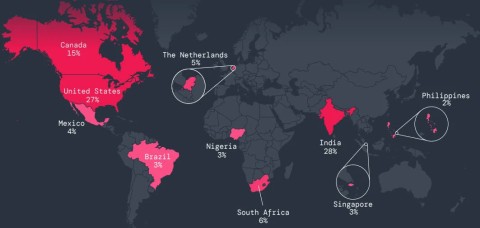





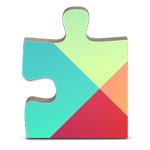


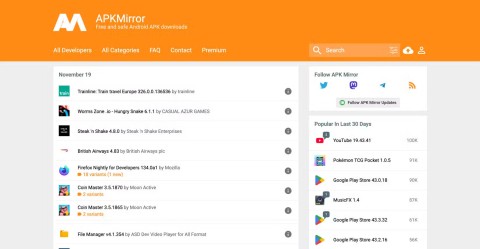














Lena Braun -
Ich finde es echt klasse, wie einfach das hier erklärt wird. Vielen Dank
Paul H. -
Ich habe die Sprache auf Englisch umgestellt, und es funktioniert super! Endlich verstehe ich mehr
Rita R. -
Ich habe die Sprache geändert, aber die Benutzeroberfläche bleibt gleich. Muss ich die App neu starten?
Julia S. -
Die Erklärung war goldwert! Jetzt verstehe ich, wie ich meine Präferenzen einstellen kann. Herzlichen Dank!
Hannah_L. -
Juhu, ich habe es endlich geschafft! Ich bin so erleichtert, dass ich es selbst herausgefunden habe
Markus W. -
Ich habe die Sprache nun auf Französisch geändert. Mal sehen, ob es einfacher wird, Apps zu finden
Laura S. -
Ich möchte die Sprache wieder zurück auf Deutsch einstellen, aber ich kann die Einstellung nicht finden. Wer kann helfen
Jessy P. -
Sehr hilfreicher Beitrag! Ich habe einige neue Sprachoptionen gesehen. 😊
Clara Z. -
Ich bin begeistert von den vielen Möglichkeiten in Google Play! Nach diesem Beitrag fühle ich mich sicherer beim Ausprobieren neuer Sprachen
Felix H. -
Ich suche schon lange nach einer Möglichkeit, das zu tun. Ich danke dir vielmals
John VN -
Warum gibt es so viele Sprachen zur Auswahl? Ich finde es verwirrend, muss aber zugeben, dass die Vielfalt interessant ist.
Emily D. -
Toller Artikel! Ich habe etwas Neues gelernt und kann nun meine Einstellungen leicht ändern
Markus der Lustige -
Wusste gar nicht, dass ich auch Klingonisch einstellen kann! 😂
Christoph88 -
Ich hatte das Problem, dass die Sprache immer wieder zurücksprang. Hat jemand einen Tipp, wie man das fixen kann?
Maria Q. -
Gibt es eine Möglichkeit, die Sprache nur für eine bestimmte App zu ändern? Ich würde das gerne wissen
Timmy T. -
Wusstet ihr, dass man auch in Google Play die Sprache für die Gerätenutzung ändern kann? Macht es mehr Spaß
Ben123 -
Super! Ich hätte nie gedacht, dass das so einfach ist. Danke für die Schritt-für-Schritt-Anleitung
Max Schmidt -
Kann mir jemand sagen, ob sich die Sprache auch bei Apps ändert, die ich bereits heruntergeladen habe
Nina_17 -
Ich finde es cool, dass man die Sprache so einfach ändern kann. Ich habe das mal ausprobiert und es hat funktioniert
Oliver A. -
Ein toller Beitrag! Ich frage mich, ob die Änderungen auch auf meinem anderen Gerät übernommen werden
Nico F. -
Die Anleitung war einfach zu folgen! Ich habe sie gleich umgesetzt. Danke, dass du dir die Zeit genommen hast!
StefanM -
Kann jemand erzählen, welche Sprachen hier am beliebtesten sind? Ich überlege, weiter zu lernen
Julia F. -
Hat jemand Erfahrung damit, wie man die Sprache in Google Play für ein bestimmtes Land einstellt? Ich bin gerade umgezogen.
David L. -
Hmm, ich habe die Sprache geändert, aber die App bleibt auf Deutsch. Was soll ich tun
Felix W. -
Sehr nützlicher Beitrag! Ich habe lange nach einer Lösung gesucht. Jetzt ist alles klar. ☺️
Tommy the Cat -
Ich liebe es, wenn ich so einfache Lösungen finde! Danke, das hat mir echt geholfen
Leonie 123 -
Freunde, wenn ihr Fragen habt, ich hab's auch gemacht! Fragt mich einfach
Anna Müller -
Danke für die Anleitung! Ich hatte Schwierigkeiten, die Sprache in Google Play zu ändern, aber jetzt weiß ich, wie es geht!
Peter_on_the_road -
Muss ich mich da ausloggen, oder kann ich die Sprache auch so ändern? Danke im Voraus
Hugo V. -
Ich bin so froh, dass ich diese Info gefunden habe! Es hat mir echt weitergeholfen
Marie K. -
Ich habe diese Anleitung geteilt, weil ich denke, dass sie vielen helfen kann, die das gleiche Problem haben.
Sophie G. -
Ich bin so froh, dass ich diese Seite gefunden habe. Die Anleitung ist echt hilfreich